WPS内置了制作公文印章的便捷功能,以下是详细的步骤指南,极具实用性。
1、 1.鼠标双击桌面的wps软件图标,进入工作区域。22.点击“视图”,“显示网格线”和“显示行号和列标”这样wps工作区就是空白的,方便做图。33.点击“插入” “形状”选择椭圆。按住shift键,可以得到一个正圆图片。44.给圆形填充白色, 再选择“绘图工具”点击轮廓,选择红色填充,这样圆形的边就是红色的了。55.点击“绘图工具”“轮廓”,“线条样式,选择6磅”的数值。这样红色边框比较大。
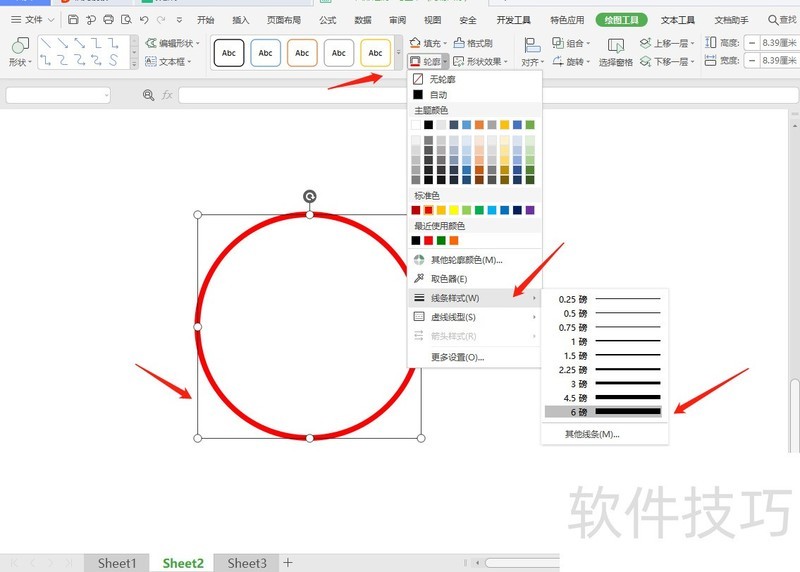
文章标题:如何用wps的艺术字设置做一个公文印章图片?
文章链接://m.i-boarding.com/jiqiao/204209.html
为给用户提供更多有价值信息,ZOL下载站整理发布,如果有侵权请联系删除,转载请保留出处。
相关软件推荐
其他类似技巧
- 2024-08-23 18:29:01WPS中如何插入页码?
- 2024-08-23 18:28:01在WPS中如何设置幻灯片切换效果
- 2024-08-23 18:27:01怎样在wps文字中插入图片
- 2024-08-23 18:26:02WPS演示中如何将word文档转换为PowerPoint文稿
- 2024-08-23 18:22:01WPS表格中如何添加批注信息
- 2024-08-23 18:19:01wps2019演示中如何制作一个正方形的棱台
- 2024-08-23 18:18:02WPS文档中空白页无法删除怎么办
- 2024-08-23 18:14:01wps2019 ppt文字怎么调整为靠上对齐?
- 2024-08-23 18:13:02wps表格中数据透视表中工具在哪
- 2024-08-23 18:12:02wps演示怎么把页面设置成A3规格
金山WPS Office软件简介
WPS大大增强用户易用性,供用户根据特定的需求选择使用,并给第三方的插件开发提供便利。ZOL提供wps官方下载免费完整版。软件特性:办公, 由此开始新增首页, 方便您找到常用的办公软件和服务。需要到”WPS云文档”找文件? 不用打开资源管理器, 直接在 WPS 首页里打开就行。当然也少不了最近使用的各类文档和各种工作状... 详细介绍»









